Сегодня мы поговорим о проблеме очень плохого Wi-Fi на вашем телефоне. Вот несколько решений, которые подходят как для телефонов Android, так и для iPhone. Есть много разных вещей, которые могут стать причиной «плохой работы». Однако во многих случаях возникают такие раздражающие факторы, как плохой прием, низкая скорость, ненадежность или обрыв соединения с сетью Wi-Fi.
Частый случай — когда вы подключаете телефон к Wi-Fi, но получаете сигнал только вблизи маршрутизатора. Если вы уйдете в другую комнату, ваш телефон будет отключен от сети Wi-Fi. Кроме того, после подключения скорость может быть очень низкой. Видео не загружается. Кроме того, в зависимости от приложения, интернет может вообще не работать. Также часто бывает, что устройство периодически отключается от сети Wi-Fi.
Обратите внимание, что проблемы с подключением описаны в отдельной статье «Мой телефон не может подключиться к Wi-Fi». Я не могу пользоваться Интернетом. Если у вас возникли проблемы с процессом подключения, пожалуйста, обратитесь к ссылке и примените решение.
В этом случае мы рекомендуем сначала подключить телефон к другой сети Wi-Fi. Также проверьте, можете ли вы пользоваться Интернетом на других устройствах с той же точки доступа. Это даст вам представление о том, что является причиной проблемы и в каком направлении следует двигаться для ее решения.
Простые решения и советы.
- Перезагрузите маршрутизатор и мобильный телефон, на котором Wi-Fi не работает должным образом. Вы также можете включить/выключить авиарежим на своем мобильном телефоне.
- Если на телефоне есть чехол, снимите его. Если у вашего телефона есть чехол, снимите его, особенно если на чехле есть металлические или блестящие элементы. Это может вызвать радиопомехи, что может привести к снижению скорости или падениям.
- Выключите Bluetooth на телефоне и проверьте; мы сталкивались со случаями, когда Bluetooth перегружал радиомодуль, и это приводило к тому, что Wi-Fi не работал.
- Обратите внимание на уровень сигнала телефона. Проверьте Wi-Fi соединение вблизи и вдали от маршрутизатора; если сигнал Wi-Fi слабый, имеет смысл выбрать лучшее местоположение маршрутизатора.
- Если сеть, к которой вы подключены, построена из маршрутизатора и усилителя сигнала, это может быть причиной плохой работы Wi-Fi на вашем телефоне. Отключите усилитель сигнала на некоторое время.
- О том, как проверить скорость соединения вашего смартфона, мы писали здесь.
- Если он плохо работает с разными маршрутизаторами, причина, вероятно, в вашем мобильном телефоне. Если с другим устройством у вас возникла та же проблема, что и с мобильным телефоном, причина кроется в вашем маршрутизаторе. Или у вашего интернет-провайдера.
Решения со стороны телефона
По моему опыту, если причина в вашем мобильном телефоне, то она обычно кроется в аппаратном обеспечении — нет никаких специальных настроек для надежной работы Wi-Fi. Нет никаких специальных настроек для правильной работы Wi-Fi, поэтому единственное, что вы можете сделать, это сбросить настройки сети и добавить DNS-серверы Google вручную. Последний способ не поможет, если у вас плохой сигнал и он падает.
Сброс сети на устройстве Android можно выполнить в Настройках, в разделе «Сброс». Там должен быть раздел «Сброс сетевых настроек»; на iPhone перейдите в «Общие» — «Сброс».
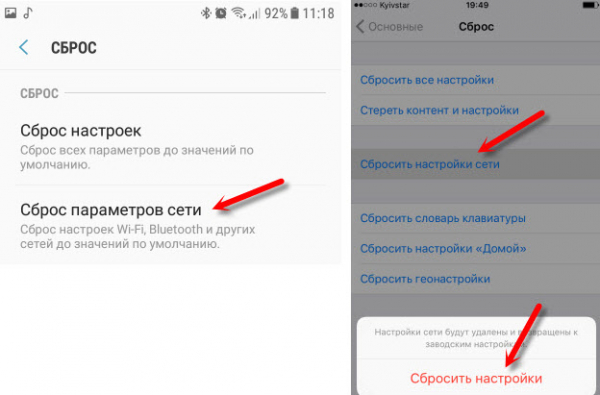
DNS 8.8.8 / 8.8.4.4 может быть прописан в свойствах сети Wi-Fi. На эту тему у нас есть отдельное руководство по изменению DNS-сервера на iPhone/iPad, а как это сделать на устройстве Android, мы показали здесь. Вы также можете обновить прошивку на смартфоне.
И вот еще что: хотя ваш iPhone подключен к Wi-Fi, он использует интернет 3G/4G. Он не поддерживает открытые сети.
Если Wi-Fi на телефоне плохо работает из-за роутера
Возможно, вы обнаружили, что при подключении к другим сетям ваш телефон не дружит только с вашим маршрутизатором. В этом случае проблему можно решить, изменив настройки сети Wi-Fi и безопасности на маршрутизаторе.
Если у вас двухдиапазонный маршрутизатор и ваш телефон поддерживает диапазон 5 ГГц (стандарт 802.11ac), подключите телефон к этой сети, так как канал 2,4 ГГц может быть перегружен.
Вам необходимо зайти в настройки маршрутизатора; перейдите в раздел настроек сети Wi-Fi. Веб-интерфейс маршрутизатора отличается от производителя к производителю, поэтому настройки могут немного отличаться. Здесь мы будем использовать пример маршрутизатора TP-Link с новым веб-интерфейсом.
Поставьте режим сети — b/g/n (смешанный), но если там есть опция, попробуйте выбрать «только 802.11n». Попробуйте установить какой-либо статический канал (например, 6) и установить ширину канала на 20 МГц. На этой же странице или на странице настроек пароля установите тип безопасности сети на WPA2-PSK (WPA/WPA2-Personal) и метод шифрования на AES.

Поэкспериментируйте с этими настройками. Например, попробуйте использовать разные каналы. Кроме того, найдите наиболее свободный канал, выполнив следующие действия Если после установки ширины канала на 20 МГц скорость снизилась, верните значение на 40 МГц.
Также убедитесь, что на маршрутизаторе установлена последняя версия прошивки.
Другие причины
Если Wi-Fi вашего телефона внезапно перестал работать должным образом или после обновления прошивки, возможно, производитель допустил ошибку в новой версии программного обеспечения. В этом случае необходимо откатить прошивку, если она доступна. Кроме того, можно обратиться в службу поддержки производителя телефона. Вы также можете попробовать полностью сбросить настройки телефона. Однако это редко бывает полезным, и вы не хотите повторять процесс настройки и установки. Перед этим необходимо создать резервную копию.
Одной из возможных причин является беспроводной модуль — крошечный чип, отвечающий за подключение к сети Wi-Fi. Если он начнет работать нестабильно, на телефоне возникнут различные проблемы с Wi-Fi. К ним относятся низкий уровень сети, замедления и отключение телефона от сети. В этих случаях только специалисты сервисного центра могут определить причину и решить проблему.



